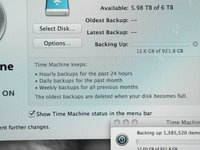Inleiding
Is je Time Capsule te klein geworden om al je data op te slaan? Deze handleiding laat je zien hoe je de originele 2TB Seagate harde schijf van je Time Capsule A1470 vervangt door een 6TB WD Green.
Wat je nodig hebt
Video overzicht
-
Gereedschap gebruikt in deze stap:Tweezers$4.99
-
Gebruikte tools: metalen en plastic spudgers, Torx T8 schroevendraaier en een pincet (optioneel). De dunnen houten eetstok rechts op de foto is voor het kunnen bereiken van de uiterste achterkant van het toestel, waarvoor je tool langer moet zijn dan de hoogte van de Time Capsule.
-
Je zult ook een scalpel of een klein, scherp snijmes nodig hebben, en uiteraard een AirPort time capsule.
-
-
-
De deksel wordt op z'n plek gehouden door middel van elf plastic lipjes die evenredig verdeeld aan de binnenkant zijn geplaatst. Drie kanten bevatten drie lipjes en de kant het dichtst bij de poorten bevat twee lipjes.
-
Schuif een dunne, sterke spudger tussen de deksel en de body (niet te ver) om de zijkanten van de deksel rustig omhoog te kunnen wrikken. Probeer hierbij te voorkomen dat je het zachte plastic bekrast of buigt.
-
Aan de voor- en achterkant zitten er kabels tegen de plastic lipjes aan, waardoor het gevaarlijk is hier te beginnen met wrikken. Begin daarom aan de rechter- en linkerkant om schade aan de kabels te voorkomen.
-
Als je een zijde eenmaal uit de body hebt los weten te wrikken, wordt het wat makkelijker. Werk rustig om de hele deksel heen en blijf je spudger gebruiken als hefboom tot de deksel helemaal loskomt met een geluid van een verdampende garantie.
-
Ga voorzichtig te werk, aangezien de witte plastic behuizing kan verbuigen en het zwarte plastic op bepaalde plekken vrij dun is. Op de foto zien je een beschadigde ring.
-
-
-
Een metalen plaat, stroomkabel en drie kwetsbaar ogende kabels bewaken de ingang van de
grotruimte waarin de harde schijf zich bevindt. -
De stroomkabel met het daaraan bevestigde contact kun je er gemakkelijk uit tillen.
-
Gebruik een T8 Torx-schroevendraaier om de vier schroeven in de metalen plaat te verwijderen.
-
Als de vier schroeven eenmaal zijn verwijderd, kun je de metalen plaat simpel wegtillen.
-
-
-
-
Koppel de drie kwetsbare kabels van de PCB weg. De grootste kabel ① komt zonder al te veel moeite los. Er bevinden zich kleine klemmen aan beide zijden van de aansluiting. Gebruik een kleine platkopschroevendraaier of een platte spudger om de klemmen op de aansluiting in te drukken. Vervolgens kun je de aansluiting uit het contact schuiven.
-
De twee kleinere aansluitingen ② & ③ komen niet zoals de eerste kabels los. Hoewel het niet zo lijkt, kun je deze kabels direct uit de PCB wegtrekken (credits voor Feanor - dank - zie de referenties in de conclusie).
-
Plaats een kleine plastic spudger aan de bovenkant van de twee aansluitingen, achter de kabels en trek deze vervolgens langzaam naar voren. Als het goed is, klikken beide aansluitingen uit het contact los.
-
-
-
Als je het rubberen kussen optilt, zie je de harde schijf eronder verschijnen. Toch kun je deze nog steeds niet verwijderen. Er bevindt zich namelijk een gecombineerde SATA- en stroomaansluiting aan de harde schijf die eerst losgekoppeld zal moeten worden.
-
De SATA-aansluiting bevat aan beide zijden een uitsteeksel. Deze zijn vrij gemakkelijk los te maken met behulp van de hoek van een spudger of een pincet. Duw beide zijden omhoog en maak de aansluiting los.
-
-
-
Trek de schijf uit het toestel. Deze kan vrij strak in de behuizing vastzitten. Onderaan bevinden zich twee rubberen kussens waarop de schijf rust. Helaas zijn deze op maat gemaakt, waardoor enkel de originele schijf erin past, en niet de vervangende schijf, welke iets dikker is.
-
De twee rubberen kussens zullen dus moeten worden verwijderd en verkleind om vervolgens terug geplaatst te kunnen worden. Dit kan een lastig klusje zijn, maar is te doen met behulp van een lang, houten stokje, zoals een eetstok. Hiermee kun je de kussens uit de behuizing vissen en ook terugplaatsen.
-
Zorg dat je zeker weet dat de rubberen kussens beide op de juiste plek zijn geplaatst voordat je verder gaat.
-
-
-
Schuif de nieuwe harde schijf op z'n plek en zorg dat er hierbij geen kabels vast komen te zitten tussen de schijf en de behuizing. Zorg dat de schijf op de juiste wijze wordt geplaatst en niet boven de behuizing uitkomt.
-
Sluit de SATA- en stroomaansluiting van de schijf weer aan.
-
Het bovenste rubberen kussen zal ook moeten worden verkleind om plaats te kunnen maken voor de vervangende 6TB harde schijf.
-
Vervang het rubberen kussen.
-
-
-
Je kunt de twee kwetsbare kabelaansluitingen weer op de PCB aansluiten door deze op hun plek te duwen en de aansluitingen voorzichtig in het contact te duwen met de voornoemde houten eetstok. Om te voorkomen dat de onderste kabel in de weg komt te zitten, sluit je eerst de bovenste en daarna pas de onderste aansluiting aan.
-
De grootste van de drie aansluitingen schuif zonder moeite terug in het contact.
-
Plaats de stroomkabel en het bijbehorende contact terug in de houder aan de binnenkant van de behuizing.
-
Bevestig de metalen plaat weer met behulp van de vier schroeven die je eerder met de Torx T8-schroevendraaier hebt verwijderd.
-
Klik de zwarte, plasticen deksel tot slot weer terug op z'n plek om het toestel weer te sluiten. Vervolgens is het tijd om alles te testen..
-
Open "Airport Utility" om te zien of de schijf op de juiste wijze wordt herkend en verwijder deze indien nodig.
-
Dat is alles - een ge-upgrade Time Capsule.
Referenties: Detailed Removal 2TB HD Plus Install 4TB HD + Formating
Annuleren: ik heb deze handleiding niet afgemaakt.
310 andere personen hebben deze handleiding voltooid.
Met dank aan deze vertalers:
100%
Thomas Keulemans helpt ons de wereld te repareren! Doe je mee?
Begin met vertalen ›
149Gids Commentaar
Considering the pain of pulling the base off the device, I'd recommend testing the new drive before putting that back on. I had an old Mac Mini with the same design, and it was an absolute pain to upgrade the RAM and HDD for the same reasons. Nothing like realizing that the SATA port isn't _quite_ seated right after reassembling the whole thing... O_O
Absolutely — as soon as you have the cables hooked up to the drive and board again, you can just plug the power cable into the jack even before re-seating it, check the drive out and then finish with the plate, power jack and base.
Thank you for this step-by-step lesson. Apart from a skinned finger joint and playing hide and seek with a mounting screw, my 2TB Airport Time Capsule now has a 5TB Seagate drive that fit perfectly into the rubber mounting blocks. Those pesky micro connectors are not designed to be fitted by fat old Western fingers. And yes, having fiddled with Macs of yore, I too have leart it pays to test a drive in situ before reassembling.
I put in a WD Green 3 TB disk(WD30EZRX), everything came apart and went together fine, but when I started it back up, still have the same issue of "internal disk needs repair". Any ideas on what the problem might be?
"Launch Airport Utility to check the disk is recognised OK, and erase it if necessary." Try repeating that last step in Airport Utility - your TimeCapsule may need to erase the disk itself before use.
Cascade -